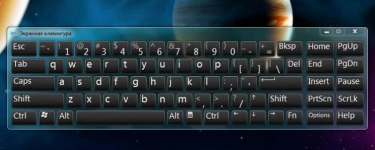
Elektronische Bildschirmtastatur: Anrufen, verwenden Sie die Predictive-Text-Funktion, wo ist die Eingabetaste? Wie benutzt man die elektronische Bildschirmtastatur?
Der Artikel sagt Ihnen, was eine Bildschirmtastatur und wie Sie es verwenden können.
Navigation
Die elektronische (auf dem Bildschirm, virtuelle) Tastatur wird als spezielles Programm bezeichnet, das mit dem gewünschten Moment das übliche physische Tastatur-Panel ersetzt. Mit der elektronischen Tastatur können Sie den Text mit der Maus eingeben, wenn Sie den Mauszeiger auf die entsprechenden elektronischen Tasten drücken müssen.
Viele Benutzer wissen oft nicht, wie Sie eine elektronische Tastatur auf einem Computer oder einem Laptop aufrufen und es richtig genießen. TRUE, alle angegebenen Aktionen sind ziemlich einfach, da dieses Programm bereits in das System eingebaut ist. " Windows"Und immer bereit zu arbeiten.
Im heutigen Artikel werden wir diskutieren, warum Sie eine elektronische Tastatur benötigen, wie Sie es nennen und es verwenden können.
Warum brauchst du eine elektronische Tastatur?
Gewöhnliche Benutzer denken, wenn es eine physische Tastatur gibt, warum brauchen Sie dann virtuell? Schließlich ist es sehr unangenehm, Sie müssen die Maus tatsächlich auf jeden virtuellen Schlüssel drücken, während Sie auf der üblichen Tastatur alle Ihre Finger verwenden können.
In der Tat ist die virtuelle Tastatur in den folgenden Situationen nützlich:
- Menschen mit Behinderungen, zum Beispiel mit bestimmten Mängeln im Händchenbereich, benötigen immer eine alternative Möglichkeit, den Text einzustellen, der mit einer virtuellen Tastatur möglich wird.
- Es gibt solche Fälle, wenn dringend die letzten Absätze eines wichtigen Dokuments drucken müssen, aber plötzlich, aus einem oder anderen Grund, die Tasten auf der physischen Tastatur beginnen, um zu hängen.
- Die physische Tastatur kann einfach fehlen (gebrochen oder repariert)
- Fans von Tablets werden der Fähigkeit, physische Schlüssel zu verwenden, beraubt
- Viele moderne Viren sind vollständig in der Lage, die Informationen, die Sie auf der physischen Tastatur eingeben, lesen. So können Hacker alle Ihre Passwörter für Standorte, soziale Netzwerke usw. stehlen. Mit einer elektronischen Tastatur passiert ein solcher Betrug nicht.
So aktivieren Sie die Bildschirmtastatur in "Windows"?
Wie bereits oben erwähnt, können Sie eine virtuelle Tastatur verwenden, ohne Drittanbieter-Programme installieren - mit den Funktionen des Betriebssystems " Windows».
Wir lernen, wie Sie eine elektronische Tastatur auf Geräten aufrufen. Windows 7, 8, XP"(Über" Windows 10."Sehen Sie das Video am Ende des Artikels).
"Windows XP"
- Wir gehen zu " Start-ALLE Programm-Standard-Sonderfunktionen»
- Wählen Sie als Nächstes das Programm " Bildschirmtastatur»
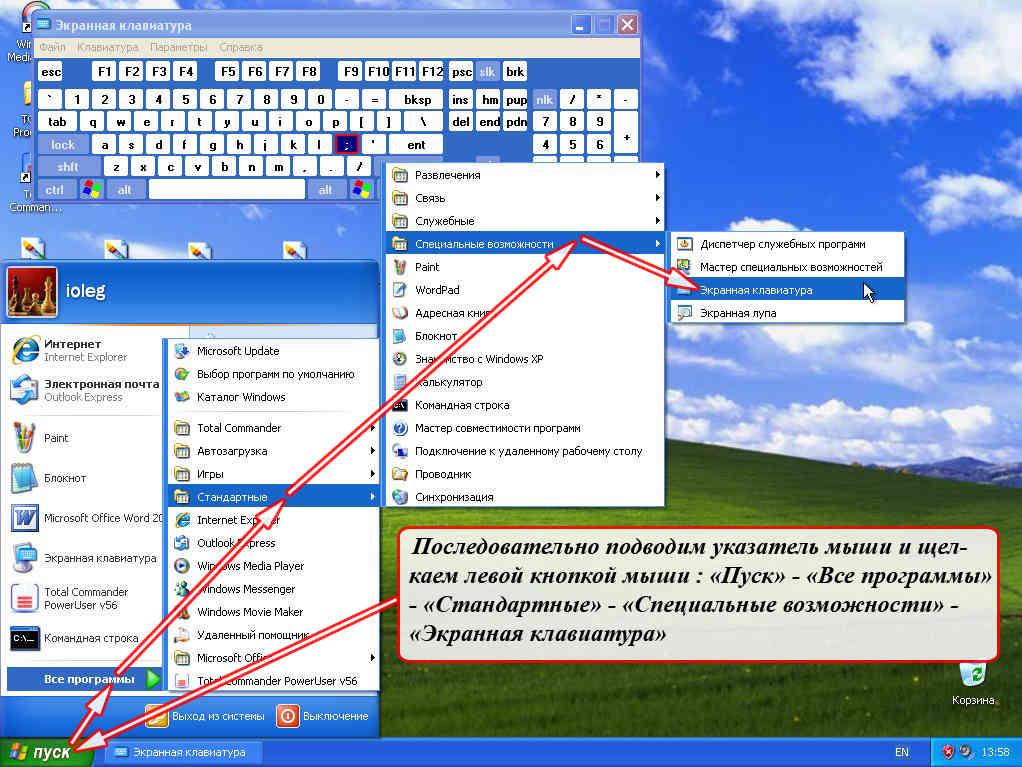
Führen Sie eine elektronische Tastatur in "Windows XP" aus.
"Windows 7"
So starten Sie die elektronische Tastatur in " Windows 7.»Es gibt verschiedene Optionen für Ihren Geschmack.
Schalten Sie die virtuelle Tastatur ein " Windows 7." durch " Start»:
- Drücken Sie " Start»
- Weiter zum Artikel gehen " Alle Programme»
- Dann gehe zum Ordner " Standard»
- Als nächstes gehen Sie in den Unterordner " Spezielle Fähigkeiten»
- Infolgedessen führen wir die An--Screen-Tastatur aus
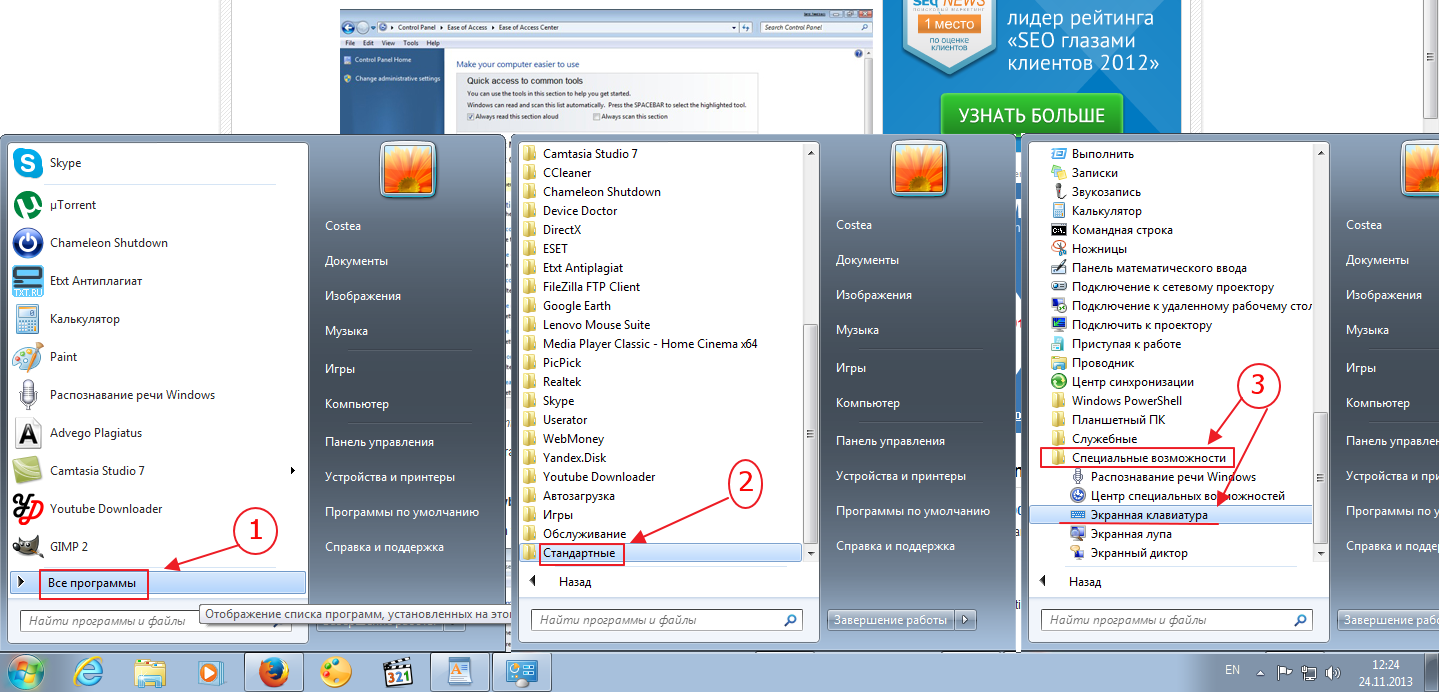
Führen Sie eine elektronische Tastatur in "Windows 7" aus.
Schalten Sie die virtuelle Tastatur ein " Windows 7." durch " Schalttafel»:
- Gehe zu " Schalttafel»
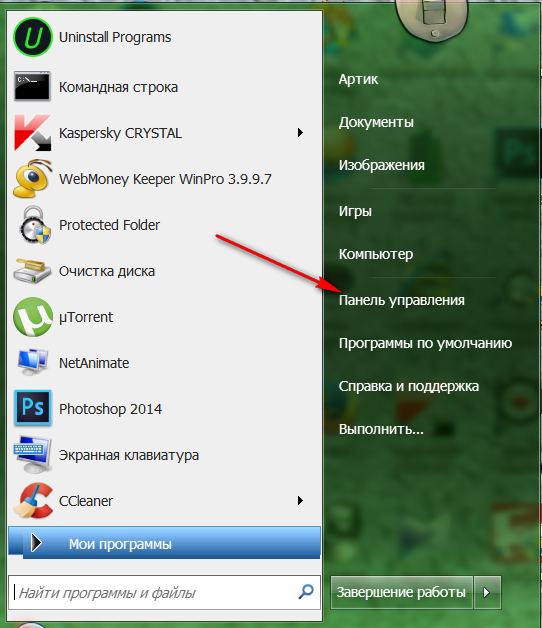
Führen Sie eine elektronische Tastatur in "Windows 7" aus.
- Konfigurieren Sie als nächstes die Liste auf " Kleine Abzeichen"Und klicken Sie auf" Center-Besonderheiten».
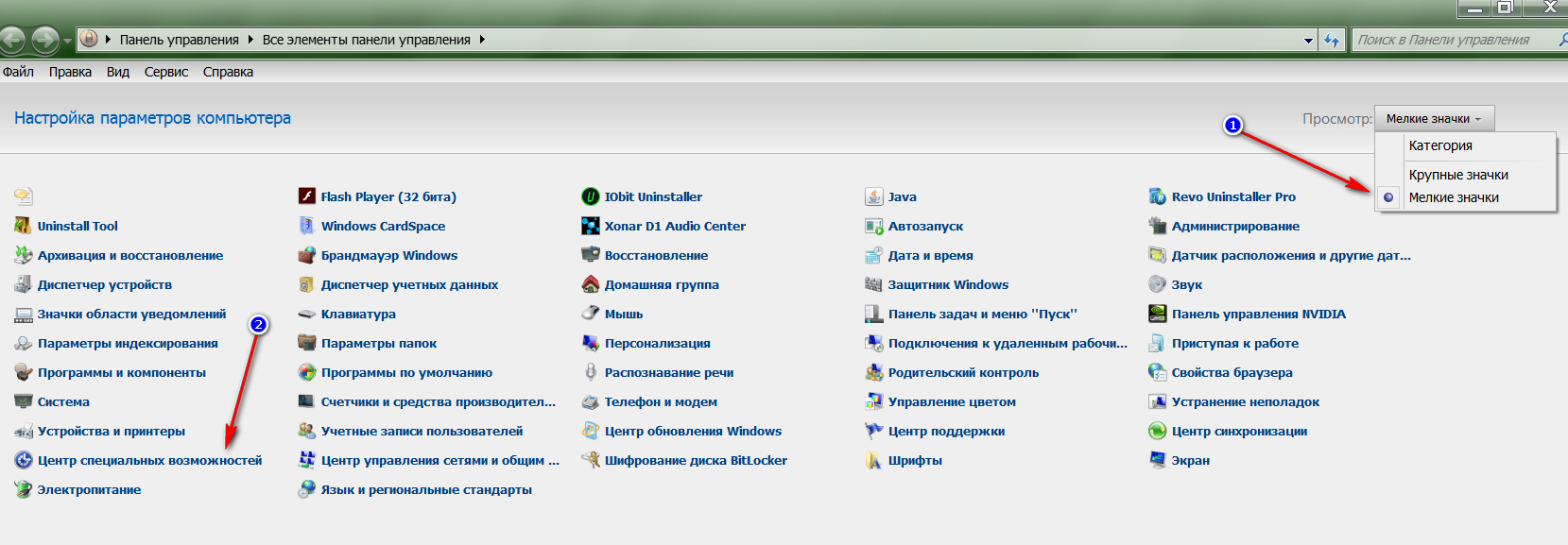
Führen Sie eine elektronische Tastatur in "Windows 7" aus.
- Danach befinden wir uns in einem neuen Fenster, in dem Sie die virtuelle Tastatur ausführen können, wie im Screenshot gezeigt.
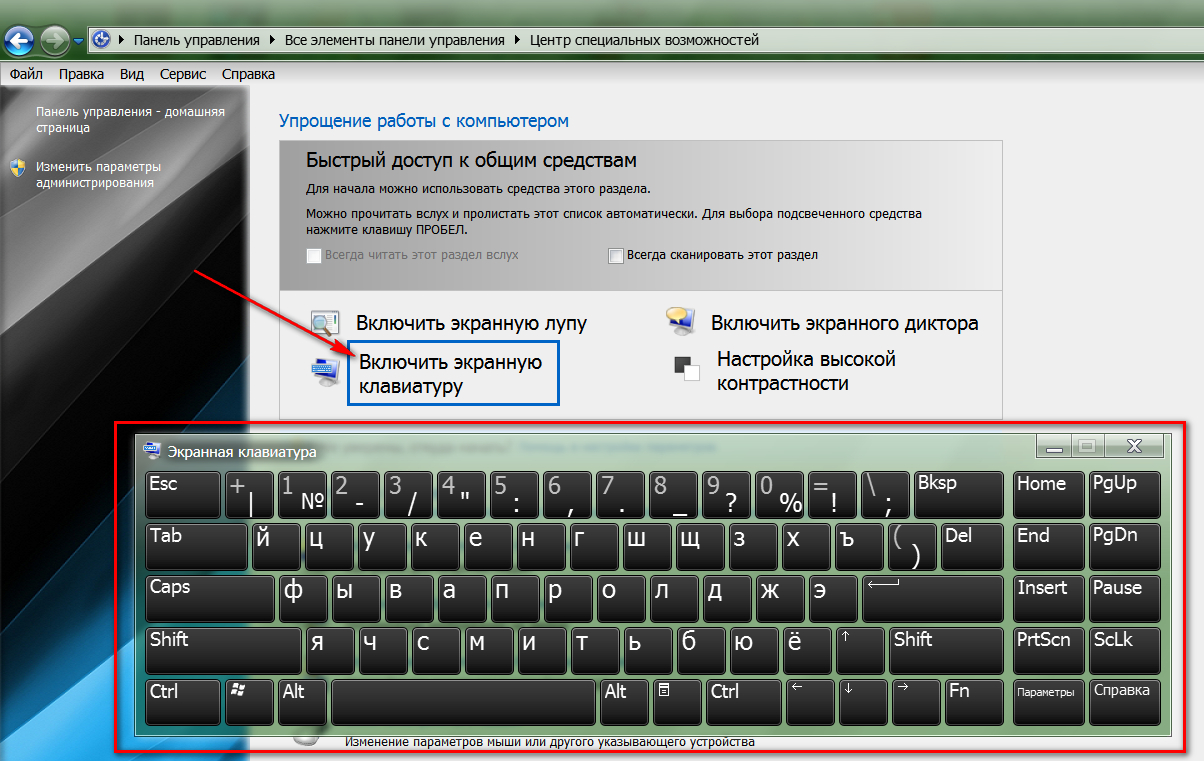
Führen Sie eine elektronische Tastatur in "Windows 7" aus.
Schalten Sie die virtuelle Tastatur ein " Windows 7."Durch die Befehlszeile:
- Gehe zu " Start"Und klicken Sie auf" Ausführen»
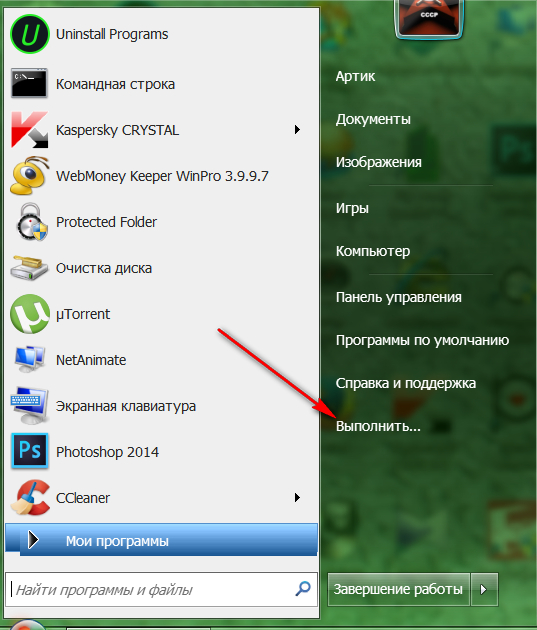
Führen Sie eine elektronische Tastatur in "Windows 7" aus.
- Im vorgeschlagenen Systemfenster geben wir den Befehl ein. " osk.exe."Und klicken Sie auf" OK»
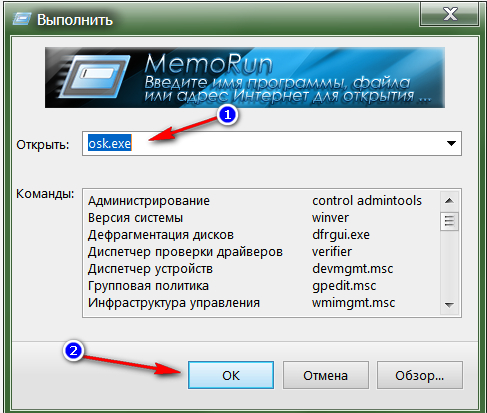
Führen Sie eine elektronische Tastatur in "Windows 7" aus.
"Windows 8"
Es ist bekannt, dass das System " Windows 8."Einige andere von früheren Versionen" Windows"Die folgenden Anweisungen werden daher anders als diejenigen, die wir oben untersucht haben.
Schalten Sie die virtuelle Tastatur ein " Windows 8." durch " Start»:
- Gehe zu " StartKlicken Sie im linken unteren Teil des Startbildschirms auf den Pfeilrichtung nach unten.
- PURP Die Liste der Anwendungen, gehe nach rechts bis zum Ende
- Führen Sie das Programm aus " Bildschirmtastatur»
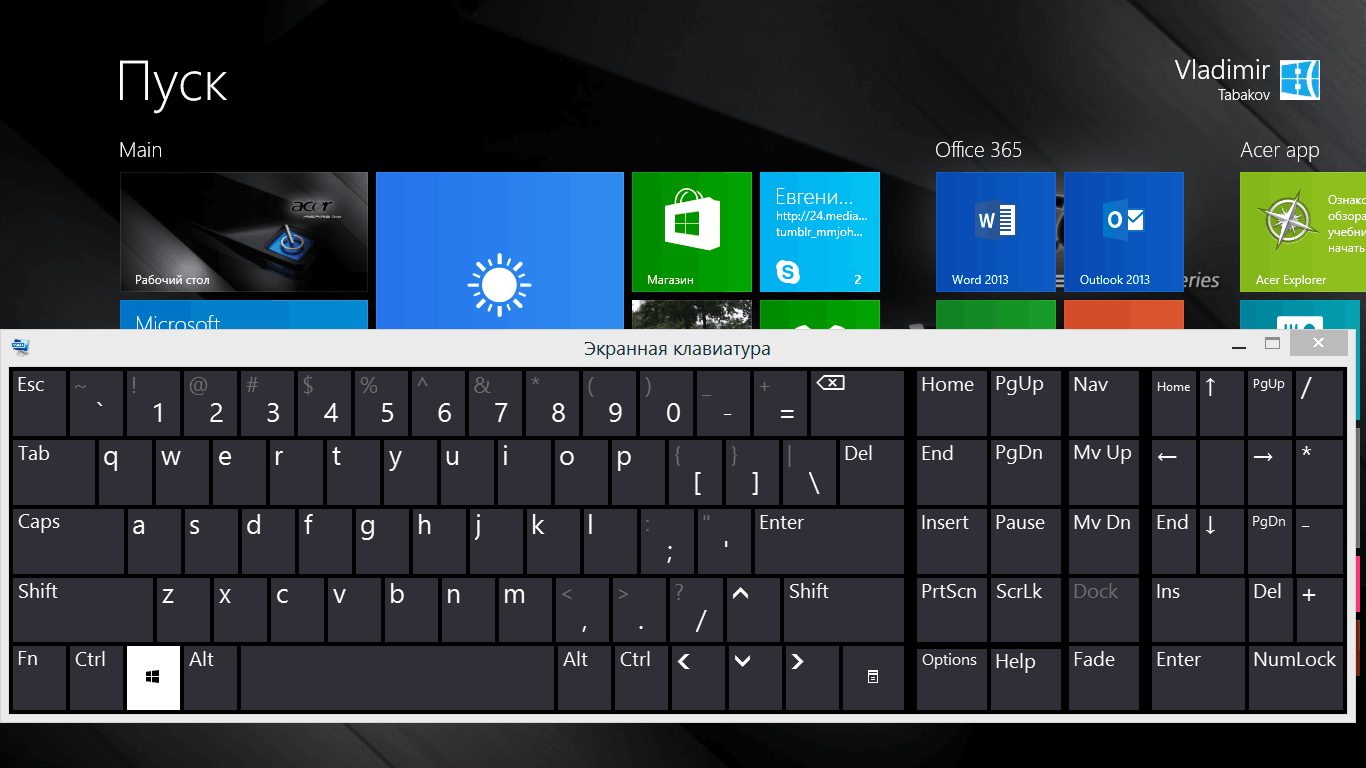
Führen Sie eine elektronische Tastatur in "Windows 8" aus.
Schalten Sie die virtuelle Tastatur ein " Windows 8." durch " Schalttafel»:
- Gehe zu " StartKlicken Sie im linken unteren Teil des Startbildschirms auf den Pfeilrichtung nach unten.
- Wir verschieben die Liste der Anwendungen und suchen nach " Schalttafel"Und geh dazu
- Weiter zu " Spezielle Fähigkeiten"Und führen Sie die Bildschirmtastatur aus
Schalten Sie die virtuelle Tastatur ein " Windows 8." durch " Suche»:
- Klicken Sie gleichzeitig auf die Tasten " SIEG."Und" W.”
- Stellen Sie anschließend die Suchparameter ein, indem Sie auf " Überall»
- Geben Sie in der Suchleiste "Bildschirmtastatur" ein, klicken Sie auf " Suche"Dann klicken Sie auf das gefundene Programm" Bildschirmtastatur».
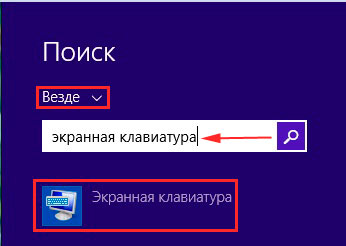
Führen Sie eine elektronische Tastatur in "Windows 8" aus.
Wie benutzt man die Bildschirmtastatur?
Verwenden Sie die virtuelle Tastatur einfach genug. Wir haben es schon höher erwähnt. Die virtuelle Tastatur sieht aus wie bei physik - alle Tasten befinden sich in derselben Reihenfolge und an denselben Orten (" EINGEBEN”, “F1.—F12.", Raum, Buchstaben, Zahlen usw.):
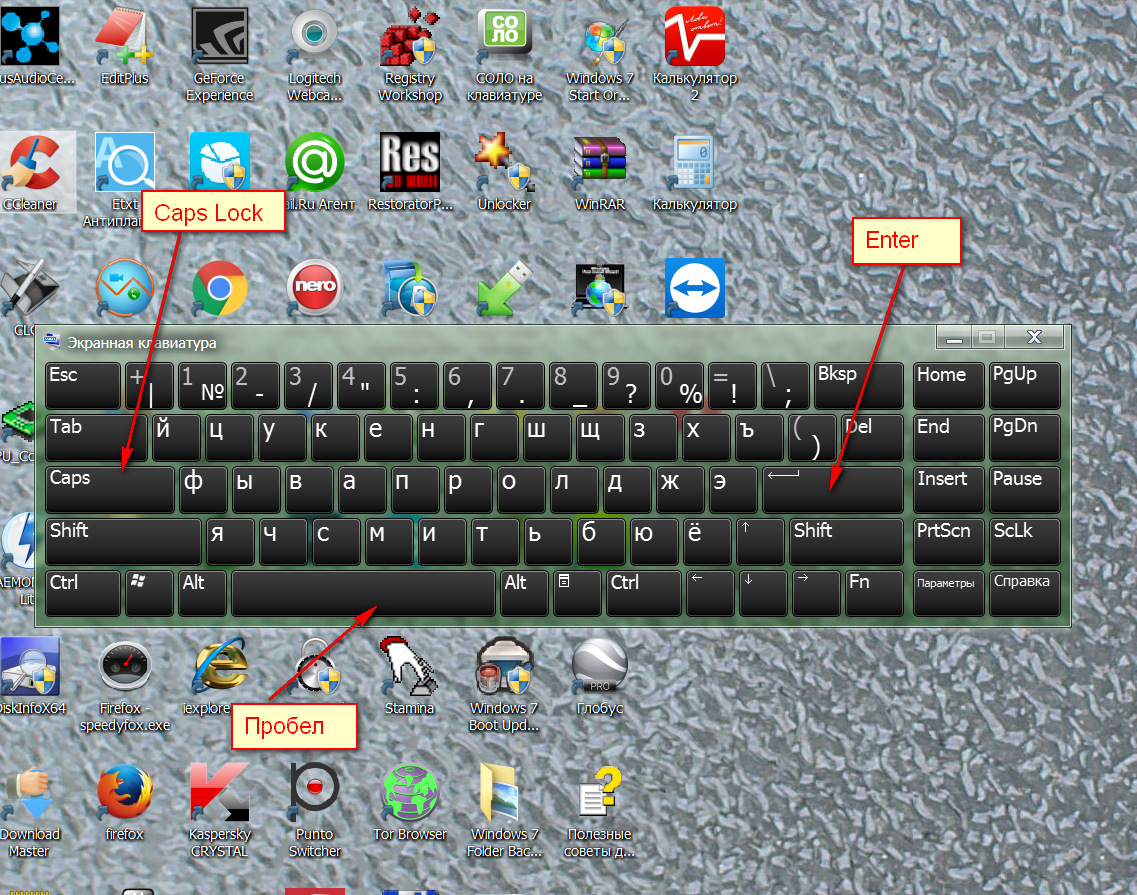
Wie benutzt man die Bildschirmtastatur?
Sie können den Text eingeben, indem Sie die Maus an jeden virtuellen Schlüssel drücken. Sie müssen die virtuelle Tastatur auf übliche Weise schließen - indem Sie das Kreuz in der oberen rechten Ecke drücken.
Video: So schalten Sie die Bildschirmtastatur an "Windows10", "Windows 8" und "Windows 7" ein?

ich danke dir sehr